こんにちは!Apple大好きモコミです。
わたしはいつもブログ執筆にMacBook Air(M1チップ)を使っています。

わたしの相棒Macちゃんは、今までは特にカバーとかシールは着けずに使ってきました。
 チビモコ
チビモコだって、そのままで美しいんだもーん!ふふっ
大切に扱ってきたつもりでしたが、よく見ると小さなキズらしきものが!!
ということで初めてスキンシールというものを買ってみました!
わたしが今回、購入したのは・・・
wraplus(ラップラス)スキンシール
MacBook Air(13インチ)用、ゴールドカーボン
wraplusって、Apple好き Mac好きの方なら一度はどこかで目にしたことがあるかもしれませんね。
この記事では、購入したスキンシールのレビューと、キレイに貼るコツをお伝えします。
wraplus スキンシールの口コミは賛否両論あり?
購入前、参考のためにAmazonのレビューを見てみると、だいたいは良い印象の評価です。
しかし、中には悪い評価もチラホラ。
これはもしや、難易度高めのシール?ってことなんでしょうか。
◎キレイに貼れた人→素晴らしい!!!
❌キレイに貼れなかった人→ゴミ!
というふうに評価が真っ二つに分かれております。
wraplus スキンシールの失敗しない貼り方とは?
では、どうすれば失敗せずにキレイに貼れるのでしょうか?
ということで、まずはwraplus公式サイトの貼り方を確認。
wraplus公式動画もありますけど・・・。
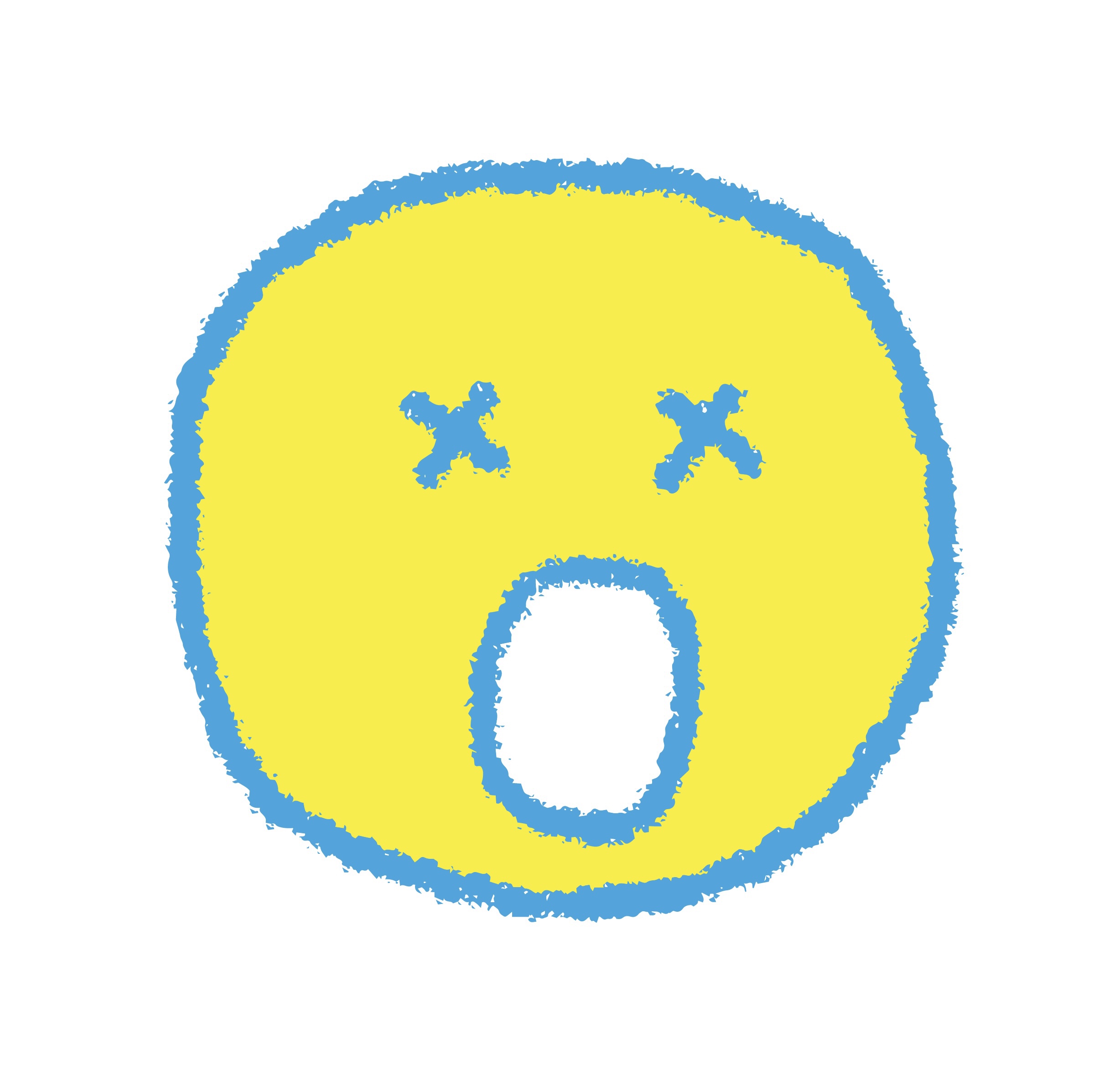 心の声
心の声む、難しそう!不器用だしムリかも・・・
そこで、YouTube動画や個人ブログなどを徹底的に検索!
Apple製品はファン人口が多いので、結構たくさん出てきます。
いろいろ調べた結果、辿り着きました。
きれいに貼るポイントは次の2つです。
 チビモコ
チビモコ公式ガン無視やん!
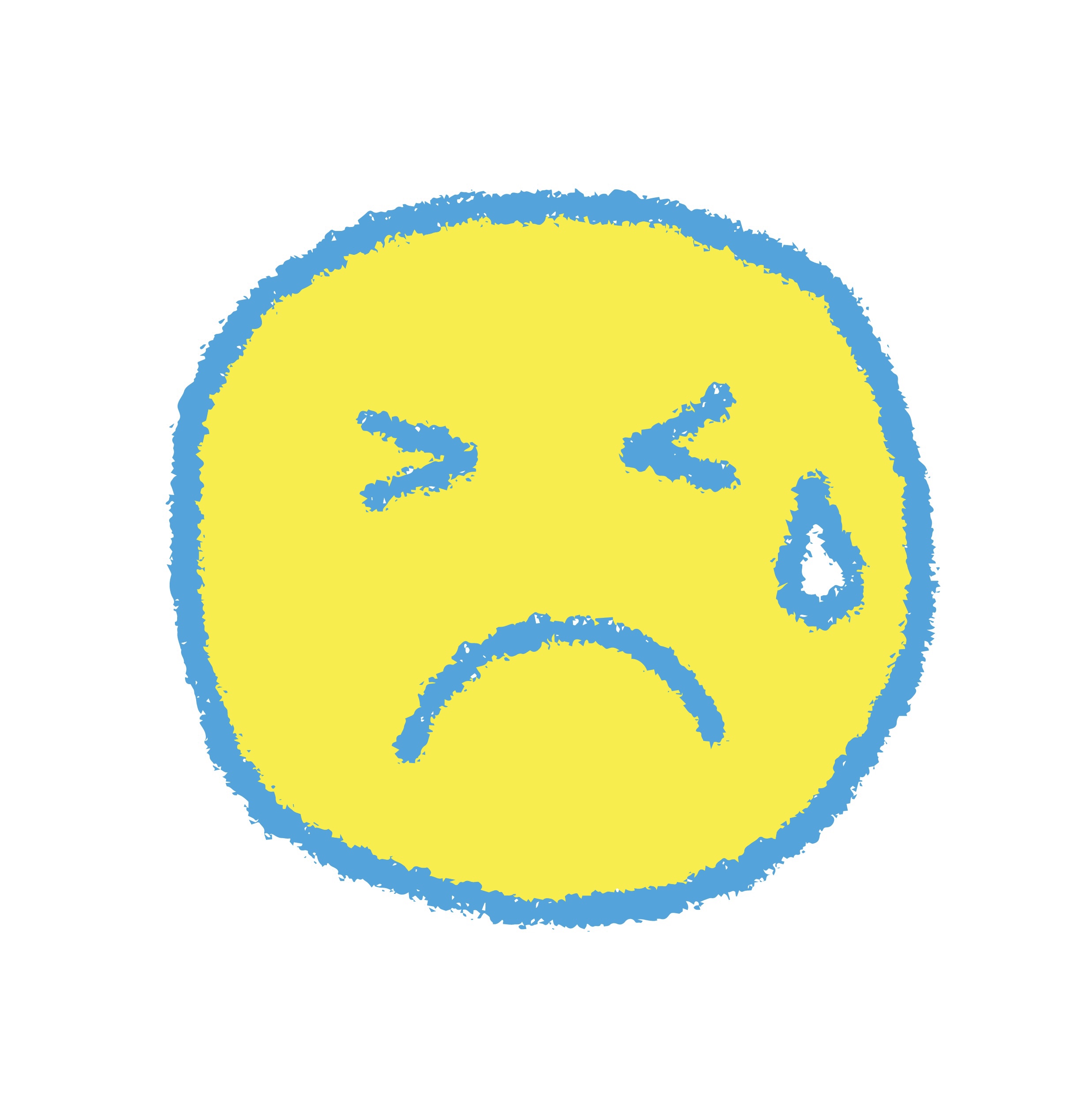 心の声
心の声え、えっと…
wraplus スキンシールをMacBook Airに貼ってみた
Amazonで注文してた商品が届きました。
まずは開封
wraplus(ラップラス)スキンシール
MacBook Air(13インチ)用、ゴールドカーボン
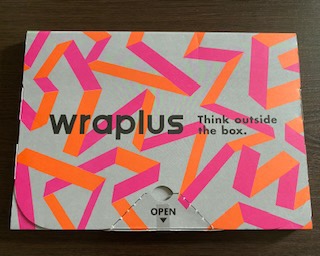
公式サイトと同じカラーの箱で届きます。
このポップな感じ、テンション上がりますネ!


入っていたスキンシールは3枚で、表面用、裏面用、パームレスト用。
他にクリーニングワイプ(ウェット&ドライ)が同封されています。
クリーニングワイプとは、シールを貼る前にMacをキレイにするシートのことね。

クリーニングワイプでフキフキすると、指紋などがスッキリ落ちてピカピカになります!
(いや、どんだけ汚れてたんだよ!)
時々、拭きそうじはしてましたが、やはり専用シートは違いますねっ!
裏紙に切れ目を入れる
本体をキレイにしたら、肝心の裏紙に切れ目を入れていきます。
シールを裏返して、カッターで画像の緑のラインに切れ目を入れます。

あまり力を入れるとシールまで切れてしまうので、スーッと軽く滑らす感じで裏紙だけ切ります(ここ重要!)
りんごマークの周りにも切れ目を入れて、まずはそこをはがします。

ここでりんごマーク部分のシールをくり抜いて取っておきます。

表面に貼りつける
そして、いよいよ貼りつけです!
まずは周囲の余分な部分をはがして捨てます。
そしてMacのりんごマークとシールをきっちり合わせます。
ここをきっちり合わせるのが超重要!!
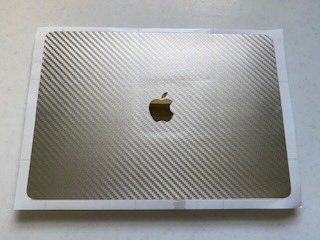
シールをはがす順番は、最初にりんごマーク周辺、以下↓の通り。
先に貼ったりんごマーク周辺部分を片手で固定して、他の部分の裏紙を抜き取っていきます。
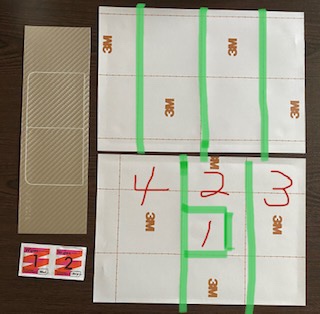
裏紙を全部はがして全体を貼り付けたら、気泡を抜きます。
以前、ガラス窓に断熱シートを貼る時にニトリで買ったヘラがあったのでそれを使いました。
ヘラのかわりに定規でもいいですが、洗ってキレイにしてから使いましょう。

内から外に向かって気泡を完全に抜いて、表面が完成!!
一回で完璧に貼れました!!
りんごマークをキッチリ合わせて固定すれば、端もズレることなく貼れます。
 チビモコ
チビモコお見事!やるじゃん!
wraplus(ラップラス)スキンシール
MacBook Air(13インチ)用、ゴールドカーボン

裏面に貼りつける
表面が完璧に貼れた充実感に浸りながら、次は裏面いってみよー!

四隅に黒いポチ(ゴム足)があるので、これを基準に貼っていきますよ。
まずは端っこの裏紙だけをはがします。
片側2コのポチにしっかり合わせて貼ります。
左右どちらからはがすかは、(利き手によって)どちらでもOK。

で、こっからどうするか…なんですけど…。
・・・
・・・
結局、あとは一気にはがして貼りつけるという暴挙に出ました!!
 チビモコ
チビモコ切れ目いっぱい入れた意味ないじゃん?
はい、切れ目は1本で十分でしたね。
まぁでも、あまり裏紙が大きいとはがしにくいので、やっぱり切れ目は入れといた方がいいかな(どっち)
片側のポチにしっかり合わせて、あとはシールをひっぱらずに慎重に貼っていけば大丈夫です。

あとは表面と同様にヘラで内から外へ気泡を抜きます。
表も裏も、キレイに貼れたー!!!

感動の仕上がり!!!
フィット感が完璧です。
wraplus(ラップラス)スキンシール
MacBook Air(13インチ)用、ゴールドカーボン

MacBook Airの特徴とも言えるエッジ部分も問題なし!
パームレストに貼る
あとはパームレストですが、コレは簡単です。

端から気持ち1mmほど内側に合わせて貼ってみました。

キレイに貼れた!
いや〜、思ってたより100倍くらいキレイに貼れましたね(大袈裟)
wraplus(ラップラス)スキンシール
MacBook Air(13インチ)用、ゴールドカーボン
- 色は、ゴールドカーボンを選んで大正解でした。
- 最初は白系にしようかと思いましたが、ゴールドカーボンは小キズが目立ちにくいのがメリット。
- 特に本体シルバーにはゴールドカーボンおすすめです!
- ゴールドだけど、ゴールドゴールドしてなくて、上品なゴールドと言いますか(説明下手すぎ)
- 画像で見るより黄色味が強くなくて、シルバーを合わせるとコンビのアクセサリーみたいなオシャレ感あります。
- 男女共にイケると思いますが、特にコンビアクセが好きな人には超おすすめです。
wraplus スキンシール レビューまとめ
wraplus(ラップラス)スキンシール
MacBook Air(13インチ)用、ゴールドカーボン
わたしは wraplus スキンシールを買って良かったです。
キレイに貼ることにも成功できて、大満足!
これからMacBook Air を買う予定の人や、現在愛用している人に、自信を持っておすすめできる商品だと思います。
特にオススメな理由は・・・
- 本体を小キズから保護できる
- サイズが純正品並みにピッタリ精密に作られている
- MacBook Air 本来の美しさやスタイリッシュさが損なわれない
- デザイン性が高く、おしゃれ、高級感がある
- 30色以上のカラーバリエーションがある
そして、貼り方のコツをもう一度おさらいしてみると・・・
◎裏紙に切れ目を入れる!
◎端からではなくりんごマークから合わせて貼る!
公式の貼り方を完全に無視したやり方ですが、決して公式を敵視しているわけではありません。
むしろ、こんな素晴らしい製品をありがとう!という感謝の気持ちでいっぱいです(本当だよ)
気になった方はぜひ、チェックしてみてくださいね。
wraplus(ラップラス)スキンシール
MacBook Air(13インチ)用、ゴールドカーボン
 チビモコ
チビモコポチッと応援もよろしく!じゃ、またね!
にほんブログ村
人気ブログランキング

